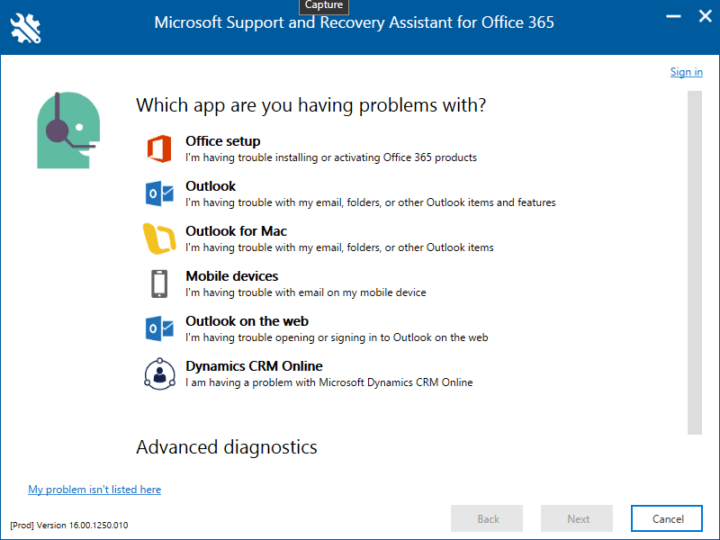Testattuja menetelmiä päästä eroon tämän häiritsevän sovelluksen mainoksista
- DNS Unlocker voi olla hyödyllinen niille, jotka haluavat käyttää maantieteellisesti rajoitettua sisältöä Internetissä.
- Sovelluksen näyttämät mainokset voivat kuitenkin olla hieman ärsyttäviä ja haitallisia.
- Tässä oppaassa käsittelemme tapoja poistaa mainoksia DNS Unlockerilla.

- Helppo siirto: käytä Opera-avustajaa siirtämään poistuvia tietoja, kuten kirjanmerkkejä, salasanoja jne.
- Optimoi resurssien käyttö: RAM-muistia käytetään tehokkaammin kuin muissa selaimissa
- Parannettu yksityisyys: ilmainen ja rajoittamaton VPN integroitu
- Ei mainoksia: sisäänrakennettu Ad Blocker nopeuttaa sivujen lataamista ja suojaa tiedon louhinnalta
- Peliystävällinen: Opera GX on ensimmäinen ja paras selain pelaamiseen
- Lataa Opera
DNS Unlocker ei ole virus, mutta se on luokiteltu PUP: ksi, joka saattaa asentaa haittaohjelmat, kuten työkalurivit, mainosohjelmat jne., tietokoneellasi. Tämä voi hidastaa selausnopeuttasi ja tietokonettasi.
Tässä oppaassa kerrotaan kaikista mahdollisista tavoista poistaa mainoksia DNS Unlockerilla vahingoittamatta tietokonettasi.
Kuinka voin poistaa mainoksia DNS Unlockerin avulla?
1. Poista DNS Unlocker poistamalla asennus
- Lehdistö Windows + R saadakseen Juosta ikkuna
- Tyyppi appwiz.cpl ja paina Enter.

- Paikantaa DNS Unlocker luettelosta asennetut ohjelmat, napsauta sitä hiiren kakkospainikkeella ja valitse Poista asennus.

- Sovelluksen asennuksen poisto alkaa; noudata kehotteiden ohjeita, jos ne tulevat näkyviin. Saat ilmoituksen, kun sovellus on poistettu.
2. Muokkaa selaimen asetuksia
Huomautus: On tärkeää käynnistä tietokone uudelleen turvallisessa käynnistyksessä ennen prosessin aloittamista.
2.1 Nollaa selaimesi
- Tuoda markkinoille Kromi ja klikkaa kolme vaakasuuntaista pistettäja valitse asetukset.

- Napsauta vasemmanpuoleisessa ruudussa Nollaa ja puhdista.

- Napsauta nyt Palauta asetukset alkuperäisiin oletusarvoihinsa.

- Näet valintaikkunan, jossa sinua pyydetään nollaamaan asetukset. Klikkaus Palauta asetukset.

2.2 Poista selaustiedot
- Napsauta Chromen Asetukset-sivulla Yksityisyys ja turvallisuus.
- Napsauta nyt Poista selaustiedot.

- Valitse seuraavassa ikkunassa kaikki kolme ruutua ja napsauta Puhdas data.

2.3 Poista tarpeettomat laajennukset
- Napsauta Chromessa kolmea pistettä ja siirry kohtaan Lisää työkalujaja napsauta sitten Laajennukset.

- Tarkistaa kaikki asennetut laajennukset ja poista ne, joita et muista asentaneensa.

2.4 Tyhjennä selaimesi isäntä-DNS
- Avaa Chrome ja kopioi ja liitä seuraava osoite osoitepalkkiin.
chrome://net-internals/#dns
- Klikkaa Tyhjennä isäntävälimuisti tyhjentääksesi välimuistin.
- Sulje selain.
- Korjaus: Excel-osakkeen tietotyyppi ei näy
- Xbox Remote Play sisältää rätivän äänen: 5 tapaa korjata se
3. Muokkaa verkkoasetuksia
- Lehdistö Windows + R saada a Juosta ikkuna.

- Tyyppi ncpa.cpl ja paina Enter avataksesi Verkkoyhteydet.
- Napsauta hiiren kakkospainikkeella Internet-yhteyden tyyppiä, napsauta sitä hiiren kakkospainikkeella ja valitse Ominaisuudet.

- Kaksoisnapsauta nyt Internet-protokollan versio 4 (TCP/IPv4).

- Laita valintamerkki viereen Hanki IP-osoite automaattisesti ja Hanki DNS-palvelimen osoite automaattisesti.

- Klikkaus OK ja napsauta sitten uudelleen OK.
4. Suorita virustorjuntatarkistus
- Lehdistö Windows + R saadakseen Juosta konsoli.
- Tyyppi windowsdefender: sisällä ja paina Enter avataksesi Windowsin suojauksen.

- Klikkaus Virus- ja uhkien suojaus.

- Napsauta nyt Skannausasetukset.

- Valitse Täysi skannaus.

- Tietokoneesi tarkistaa tietokoneesi uhkien varalta, ja se voi kestää hetken.
5. Käytä kolmannen osapuolen sovellusta
Kolmannen osapuolen suojaustyökalu, kuten Hitman Pro, voi nopeasti skannata Windows-tietokoneesi ja poistaa PUP: t. Sen mukana tulee kehittyneitä haittaohjelmien tarkistus- ja poistotyökaluja. Lisäksi se toimii hyvin kaikkien tietokoneellesi asennettujen virustorjuntaohjelmien kanssa. Voit poistaa mainoksia DNS Unlockerilla Hitman Pron kautta seuraavasti:
- Lataa ja asenna HitmanPro.
- Käynnistä sovellus ja napsauta Seuraava-painiketta aloittaaksesi skannauksen.
- Kun olet suorittanut skannauksen, saat luettelon tietokoneellesi olevista pennuista. Napsauta Seuraava poistaaksesi ne kaikki.
Kärki
minäOn suositeltavaa ladata sovelluksia viralliselta verkkosivustolta. Tarkista myös asennuksen aikana ohjattu asennustoiminto oikein. Lisäksi valitse aina Mukautettu asennus, jotta PUP-sovellukset eivät asenneta tietokoneellesi.
Nämä ovat siis helpoimpia ja turvallisimpia tapoja poistaa DNS Unlockerin mainoksia Windows-tietokoneeltasi. Kokeile niitä ja kerro meille, mikä toimi sinulle alla olevassa kommenttiosassa.
Onko sinulla edelleen ongelmia? Korjaa ne tällä työkalulla:
Sponsoroitu
Jos yllä olevat neuvot eivät ratkaisseet ongelmaasi, tietokoneessasi saattaa esiintyä syvempiä Windows-ongelmia. Suosittelemme lataamalla tämän tietokoneen korjaustyökalun (arvioitu erinomaiseksi TrustPilot.com-sivustolla) käsitelläksesi niitä helposti. Napsauta asennuksen jälkeen Aloita skannaus -painiketta ja paina sitten Korjaa kaikki.
![Korjaa kaikki verkkosovelluksen virheet ja ongelmat [Asiantuntijaoppaat]](/f/fe4cecaea8775f7fb426cac6e6af9a87.png?width=300&height=460)